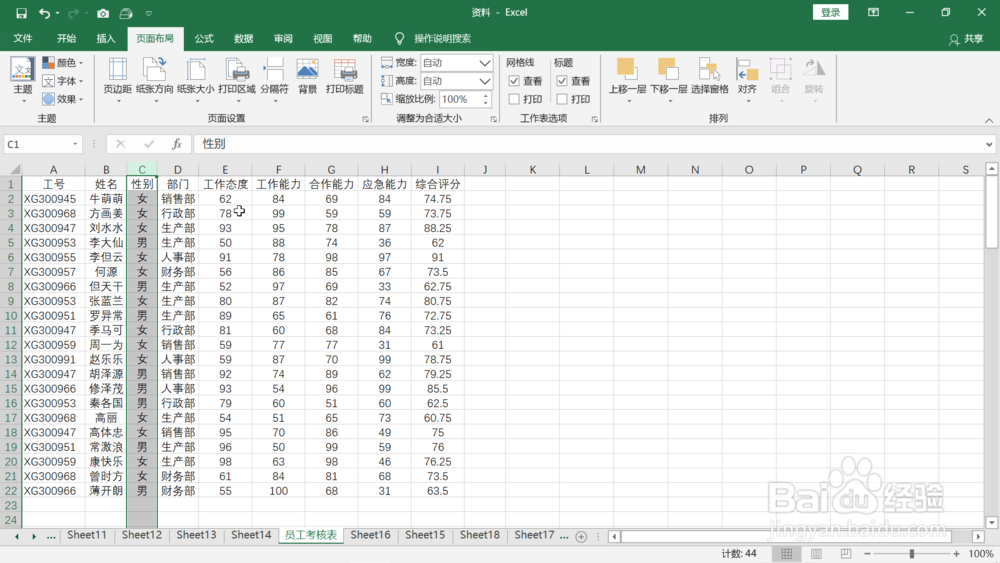1、打开要处理的表格文件。
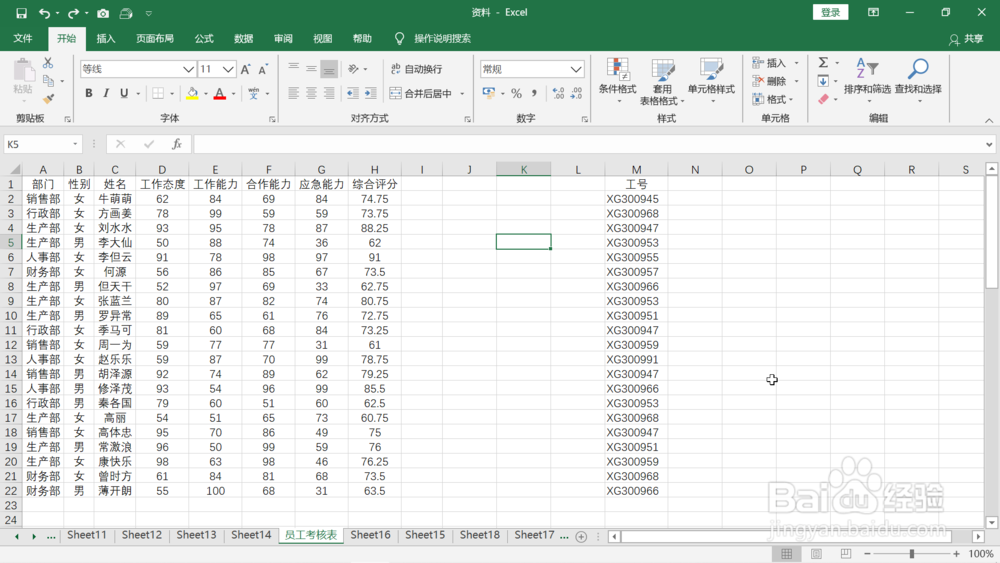
2、鼠标左键选择“工号”这一列。按下shift键,同时鼠标移动到该列的右侧边框处。
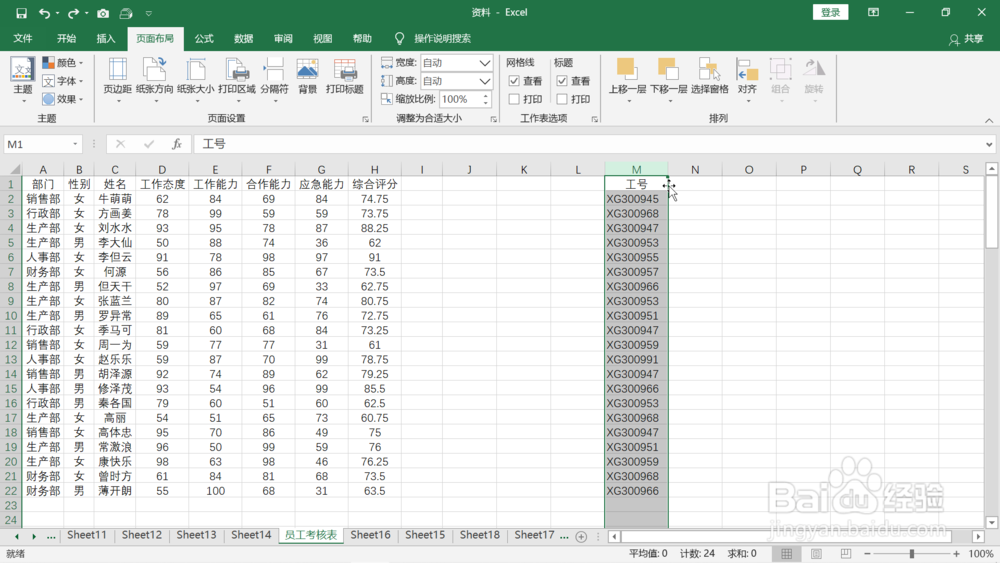
3、当鼠标形状变为十字时,点击左键不放,拖动到表格最左侧,这时最左侧会出现一个加深的线条。
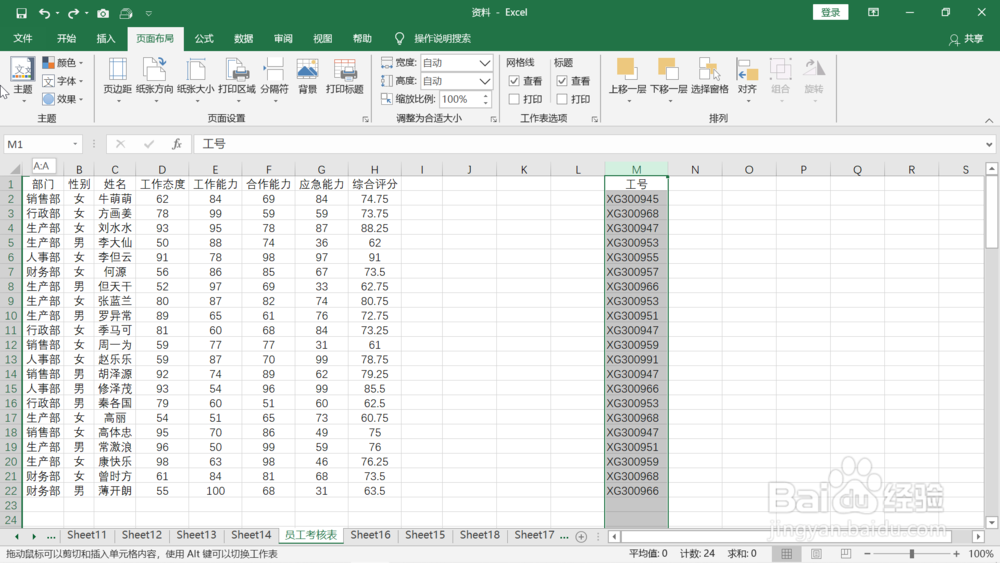
4、释放鼠标左键,释放shift键,这时可以看到,“工号”这一列数据被移动到了表格的最左侧,其余列自动右移了。
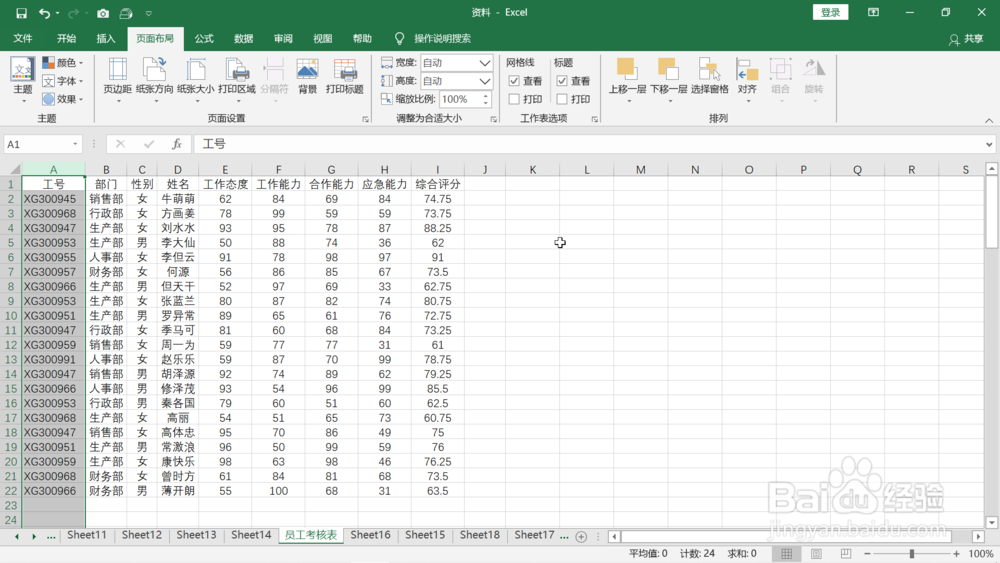
5、鼠标左键选择“姓名”这一列。按下shift键,把鼠标移向该列的右侧边框。
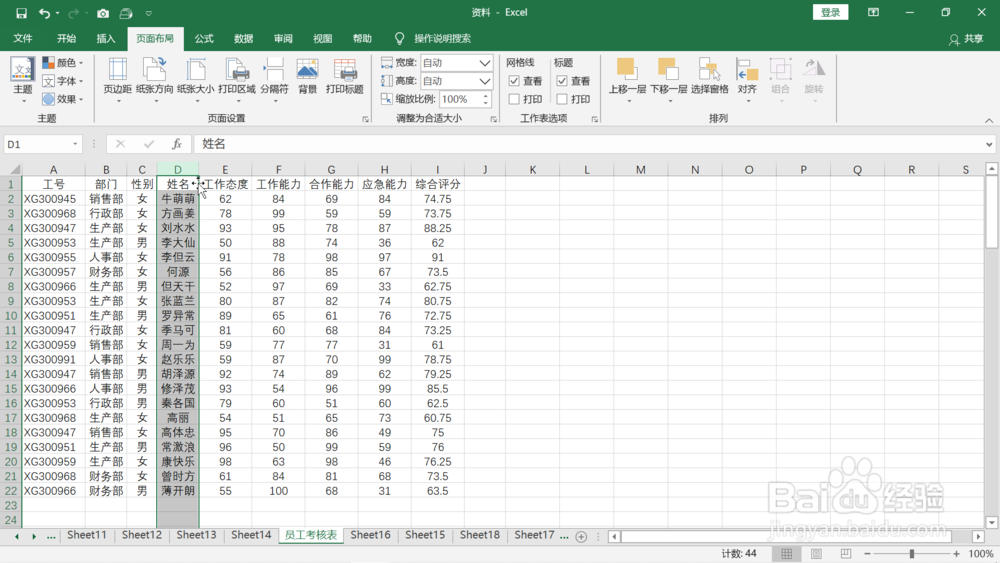
6、当鼠标形状变为十字型时,点击鼠标左键不放,拖动到B列的左边框处。释放鼠标左键,释放shift键,这时可以看到,“姓名”这一列数据成了表格的B列,其余列自动右移了。
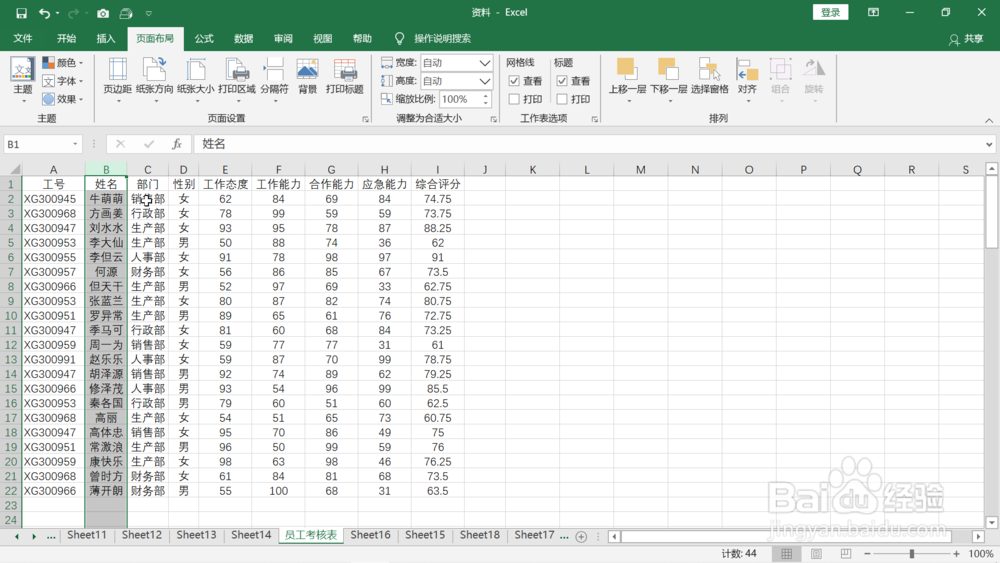
7、鼠标左键选择“性别”这一列。按下shift键,把鼠标移向该单元格的右侧边框。
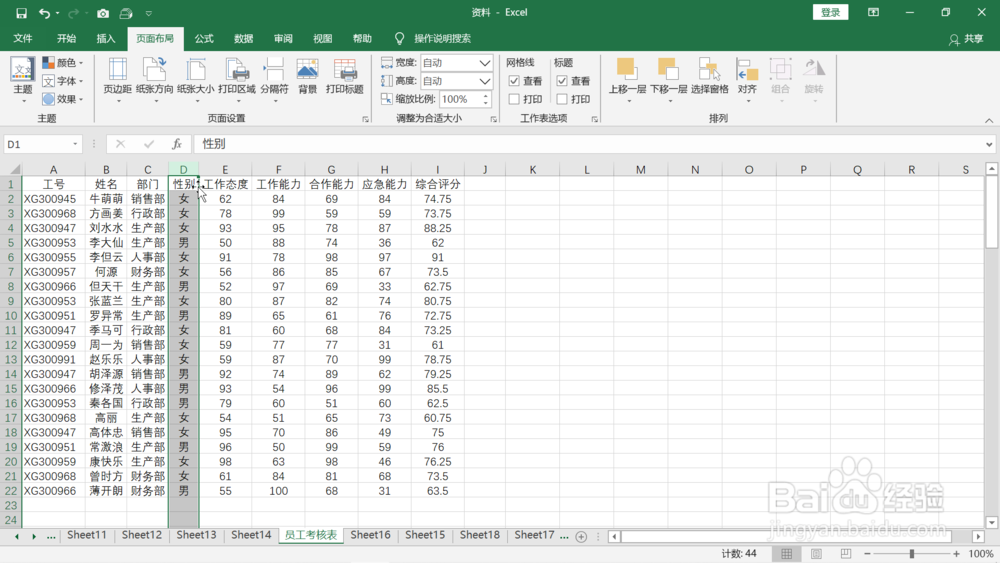
8、当鼠标形状变为十字型时,点击鼠标左键不放,拖动到C列的左边框处。释放鼠标左键,释放shift键,这时可以看到,“性别”这一列数据成了表格的C列,其余列自动右移了。表格调整完毕。